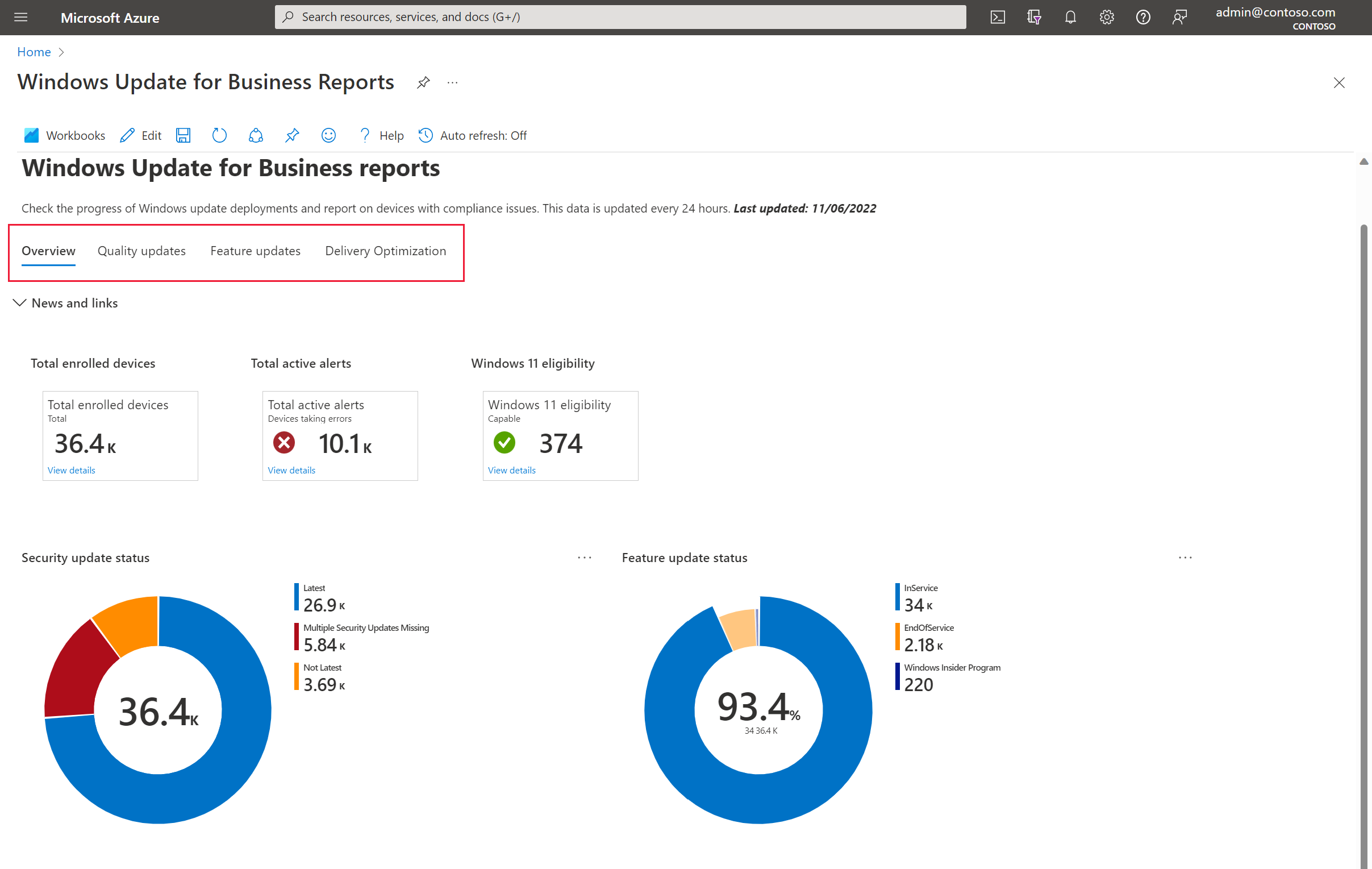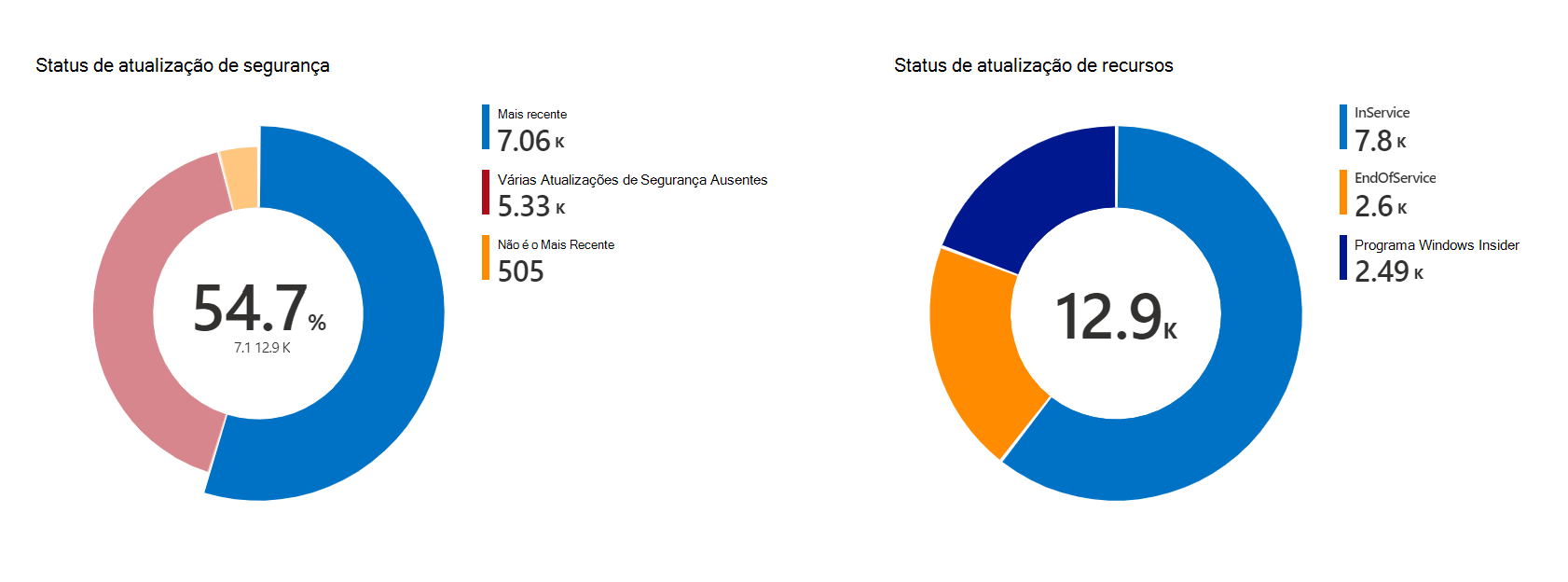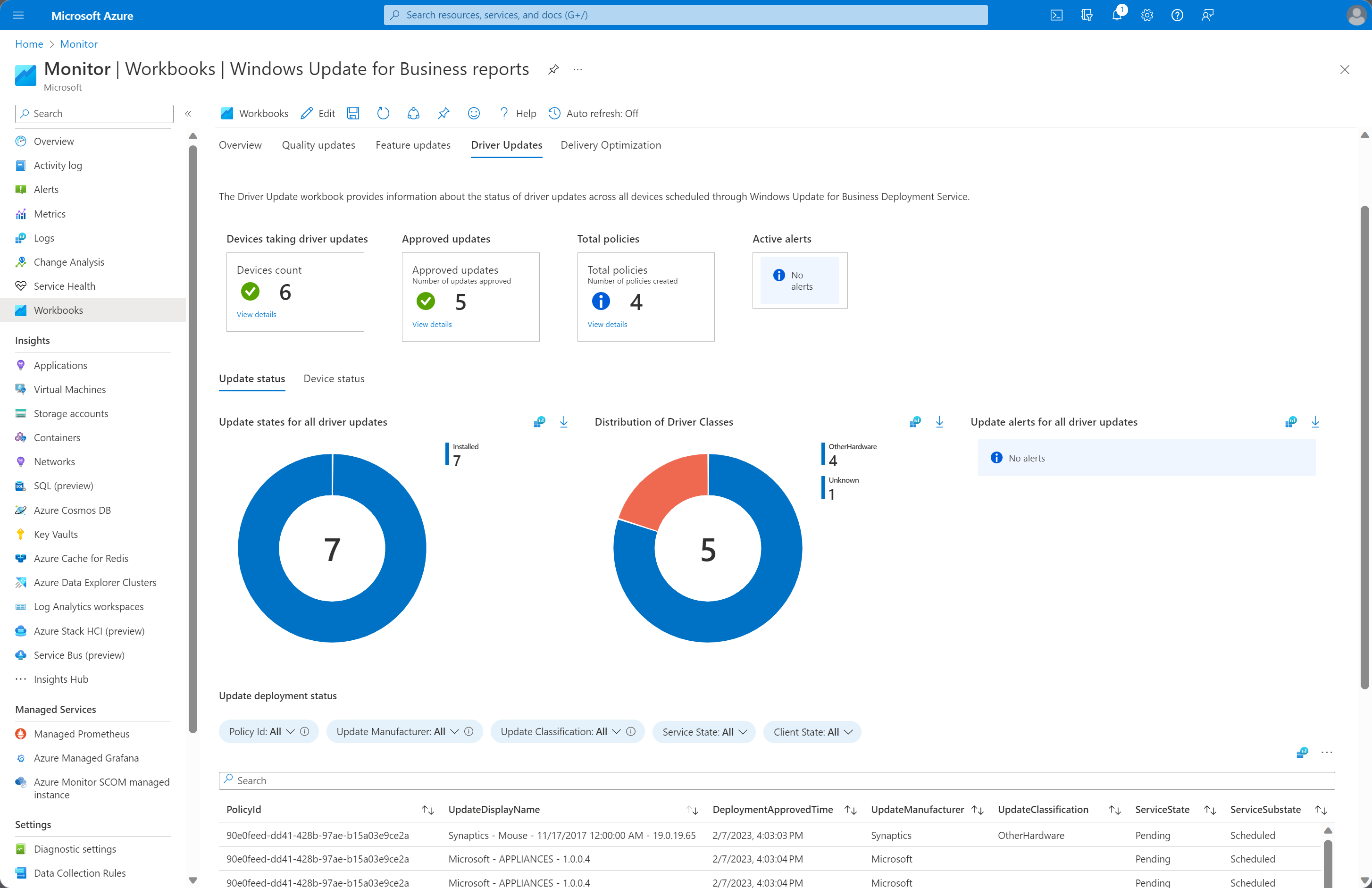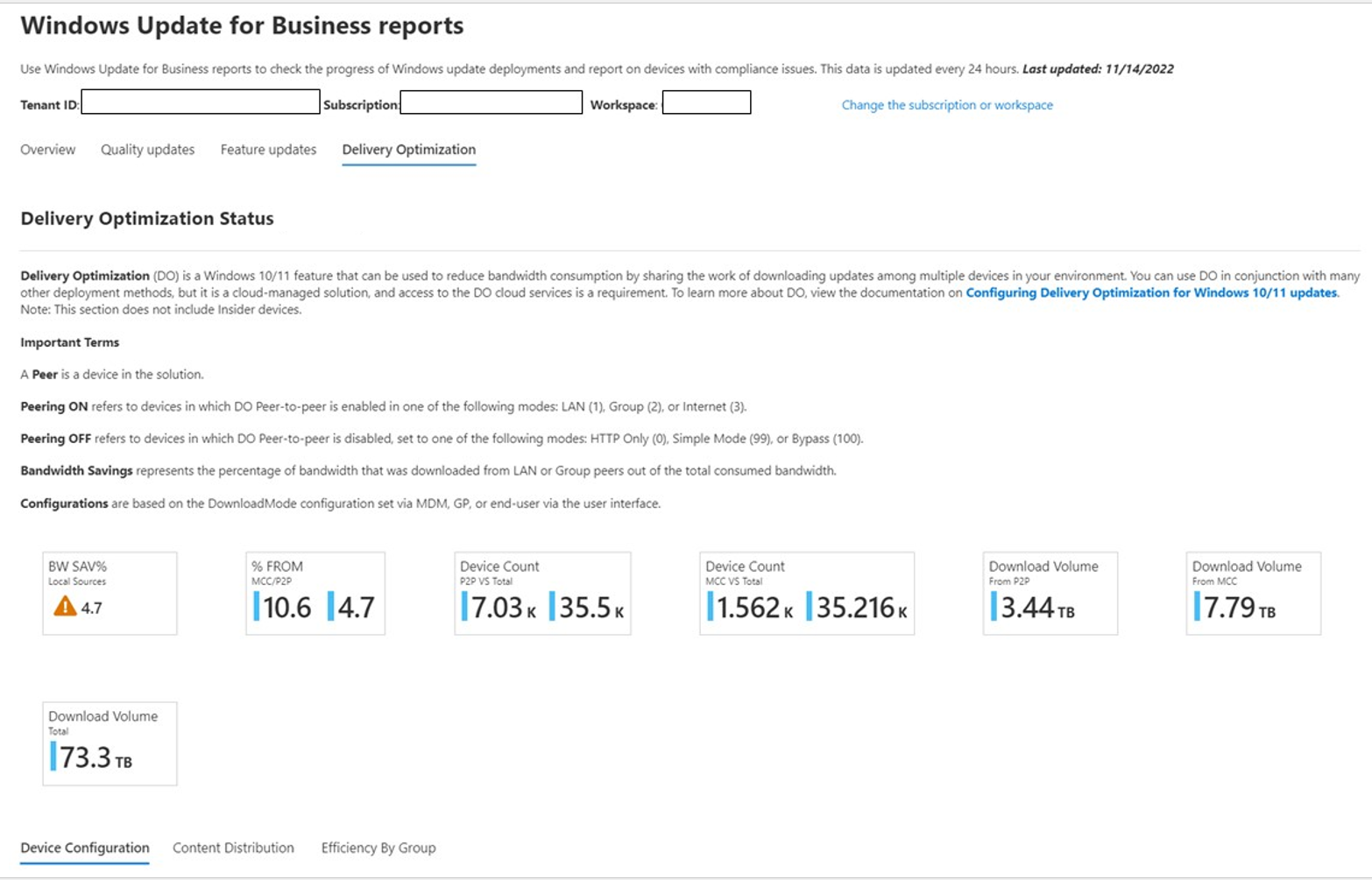Pasta de trabalho de relatórios do Windows Update para Empresas
Os relatórios do Windows Update para Empresas apresentam informações normalmente necessárias pelos administradores de atualizações num formato fácil de utilizar. Os relatórios do Windows Update para Empresas utilizam livros do Azure para lhe fornecer uma representação visual dos seus dados de conformidade. O livro é dividido em secções de separadores:
- Resumo
- Atualizações de qualidade
- Atualizações de recursos
- Otimização de Entrega
- Atualizações do controlador
Abrir o livro de relatórios do Windows Update para Empresas
Para aceder ao livro de relatórios do Windows Update para Empresas:
No portal do Azure, selecione Monitorizar> Livros na barra demenus.
- Também pode escrever Monitor na barra de pesquisa. À medida que começa a escrever, a lista filtra com base na sua entrada.
Quando a galeria abrir, selecione o livro Relatórios do Windows Update para Empresas . Se necessário, pode filtrar livros por nome na galeria.
Quando o livro for aberto, poderá ter de especificar que Subscrição e Área de Trabalho utilizou ao ativar os relatórios do Windows Update para Empresas.
Importante
Não afixe o livro de relatórios do Windows Update para Empresas a um dashboard do Azure. A utilização de um relatório afixado carrega uma cópia mais antiga do relatório e não apresenta quaisquer atualizações ao modelo de relatório.
Separador Resumo
O separador Resumo fornece-lhe uma breve descrição geral de alto nível dos dispositivos que inscreveu nos relatórios do Windows Update para Empresas. O separador Resumo contém mosaicos acima do gráfico Estado geral da atualização de segurança .
Mosaicos do separador Resumo
Cada um destes mosaicos contém uma opção para Ver detalhes. Quando a opção Ver detalhes está selecionada para um mosaico, é apresentada uma lista de opções com informações adicionais.
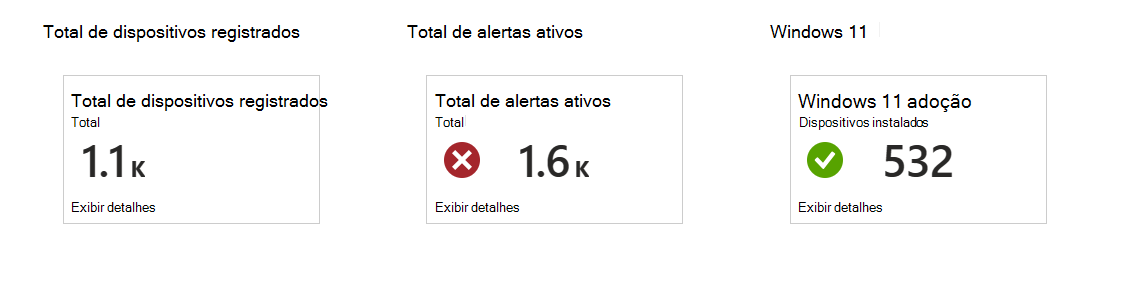
| Nome do mosaico | Descrição | Ver descrição dos detalhes |
|---|---|---|
| Dispositivos inscritos | Número total de dispositivos inscritos em relatórios do Windows Update para Empresas | Apresenta vários gráficos sobre os sistemas operativos (SO) para dispositivos inscritos: Versão do SO Versão doSO Arquitetura doSO doCanal de Manutenção do SO |
| Alertas ativos | Número total de alertas ativos em dispositivos inscritos | Apresenta os três principais subtipos de alerta ativos e a contagem de dispositivos em cada um.
Selecione a contagem de Dispositivos para apresentar uma tabela dos dispositivos. Esta tabela está limitada às primeiras 1000 linhas. Selecione ... para exportar a lista completa ou apresentar a consulta no Log Analytics.
Selecione um AlertSubtype para apresentar uma lista que contém: - Cada Código de Erro no subtipo de alerta - Uma Descrição do código de erro - Uma Recomendação para o ajudar a remediar o código de erro - Uma contagem de Dispositivos com o código de erro específico |
| Adoção do Windows 11 | Número de dispositivos com o Windows 11 | Apresenta os seguintes itens: - o gráfico Contagem de Dispositivos do Windows 11, dividido pelo Estado de Elegibilidade do Windows 11 versão - do Windows 11, contém um gráfico de estado de Preparação que lista a contagem de dispositivos por versão do SO que são capazes ou não têm capacidade para executar o Windows 11. - A Lista de Dispositivos permite-lhe escolher um Motivo de Inelegibilidade do Windows 11 para apresentar dispositivos que não cumprem o requisito selecionado. |
Gráficos de separadores de resumo
Os gráficos apresentados no separador Resumo dão-lhe uma ideia geral do estado geral dos seus dispositivos. Os dois gráficos apresentados incluem:
Estado geral da atualização de segurança: fornece-lhe informações gerais sobre o estado de conformidade da atualização atual dos seus dispositivos inscritos. Por exemplo, se o gráfico mostrar um grande número de dispositivos em falta em várias atualizações de segurança, poderá indicar um problema no processo de atualização de software.
Estado da atualização de funcionalidades: dá-lhe uma compreensão geral de quantos dispositivos são elegíveis para atualizações de funcionalidades com base no ciclo de vida do sistema operativo.
Separador Atualizações de qualidade
O separador Atualizações de qualidade apresenta dados generalizados na parte superior através de mosaicos. Os dados de atualização de qualidade tornam-se mais específicos à medida que navega mais baixo neste separador. A parte superior do separador Atualizações de qualidade contém mosaicos com as seguintes informações e opções de desagregação:
| Nome do mosaico | Descrição | Descrição de exploração |
|---|---|---|
| Atualização de segurança mais recente | Contagem de dispositivos que comunicaram a instalação com êxito da atualização de segurança mais recente. | - Selecione Ver detalhes para apresentar uma lista de opções com um gráfico que apresenta os primeiros 1000 itens.
- Selecione ... a partir da lista de opções para exportar a lista completa ou apresentar a consulta no Log Analytics. |
| Falta uma atualização de segurança | Contagem de dispositivos que não instalaram a atualização de segurança mais recente. | - Selecione Ver detalhes para apresentar uma lista de opções com um gráfico que apresenta os primeiros 1000 itens.
- Selecione ... a partir da lista de opções para exportar a lista completa ou apresentar a consulta no Log Analytics. |
| Várias atualizações de segurança em falta | Contagem de dispositivos em falta em duas ou mais atualizações de segurança. | - Selecione Ver detalhes para apresentar uma lista de opções com um gráfico que apresenta os primeiros 1000 itens.
- Selecione ... a partir da lista de opções para exportar a lista completa ou apresentar a consulta no Log Analytics. |
| Alertas ativos | Contagem de atualizações ativas e alertas de dispositivos para atualizações de qualidade. | |
| Agilizar estado | Descrição geral do progresso das implementações aceleradas da atualização de segurança mais recente. | Selecione Ver detalhes para apresentar uma lista de opções com dois separadores: Implementações e Preparação – o separador Implementações continua um gráfico que apresenta o progresso total de cada implementação, número de alertas e contagem de dispositivos.
- O separador Preparação contém um gráfico que apresenta o número de dispositivos elegíveis e não elegíveis para instalar udpates acelerados. O separador Preparação também contém uma tabela que lista as implementações para atualizações aceleradas.
|
Por baixo dos mosaicos, o separador Atualizações de qualidade é subdividido em Estado da atualização e grupos de estado do dispositivo . Estes diferentes grupos de gráficos permitem-lhe detetar facilmente tendências em dados de conformidade. Por exemplo, pode lembrar-se de que cerca de um terço dos seus dispositivos estavam no estado de instalação ontem, mas este número não mudou tanto como esperava. Essa tendência inesperada pode fazer com que investigue e resolva um potencial problema antes de os utilizadores finais serem afetados.
Atualizar grupo de estado para atualizações de qualidade
O grupo Estado da atualização para atualizações de qualidade contém os seguintes itens:
- Estados de atualização para todas as versões de segurança: os estados de atualização das últimas 3 atualizações de segurança são utilizados para preencher este gráfico. O número total de estados de atualização é aproximadamente 3 vezes o número de dispositivos que reportaram dados de atualização aos relatórios do Windows Update para Empresas nos últimos 30 dias.
- Atualizar alertas para todas as versões de segurança: gráfico que contém a contagem de erros ativos e avisos para atualizações de segurança.
A tabela Estado da implementação da atualização apresenta as atualizações de qualidade para cada versão do sistema operativo que foi lançada nos últimos 60 dias. Para cada atualização, desagregue mais ao selecionar um valor das seguintes colunas:
| Nome da coluna | Descrição | Descrição de exploração |
|---|---|---|
| Alertas | Número de códigos de erro diferentes encontrados pelos dispositivos para a atualização. | Selecionar este número lista o nome do alerta para cada código de erro e uma contagem de dispositivos com o erro. Selecione a contagem de dispositivos para apresentar uma lista de dispositivos que têm um alerta ativo para o código de erro. |
| Número KB | Número KB para a atualização | Selecionar o número KB abrirá a página Web de informações de suporte para a atualização. |
| Total de dispositivos | Número de dispositivos que receberam a atualização, ou que estão a instalar, foram instalados ou cancelaram a atualização. | Selecionar a contagem de dispositivos abre uma tabela de lista de dispositivos. Esta tabela está limitada às primeiras 1000 linhas. Selecione ... para exportar a lista completa ou apresentar a consulta no Log Analytics. |
Grupo de estado do dispositivo para atualizações de qualidade
O grupo Estado do dispositivo para atualizações de qualidade contém os seguintes itens:
- Número de compilação do SO: gráfico que contém uma contagem de dispositivos por compilação do SO que estão a receber atualizações de segurança.
- Alertas de dispositivos: gráfico que contém a contagem de erros e avisos de dispositivos ativos para atualizações de qualidade.
-
Estado de conformidade do dispositivo: tabela que contém uma lista de dispositivos que recebem atualizações de segurança e atualizam informações de instalação, incluindo alertas ativos para os dispositivos.
- Esta tabela está limitada às primeiras 1000 linhas. Selecione
...para exportar a lista completa ou apresentar a consulta no Log Analytics.
- Esta tabela está limitada às primeiras 1000 linhas. Selecione
Separador Atualizações de funcionalidades
O separador Atualizações de funcionalidades apresenta dados generalizados na parte superior através de mosaicos. Os dados de atualização de funcionalidades tornam-se mais específicos à medida que navega mais baixo neste separador. A parte superior do separador Atualizações de funcionalidades contém mosaicos com as seguintes informações:
- Atualização de funcionalidades de serviço: contagem de dispositivos que estão instalados com uma versão suportada de uma atualização de funcionalidades do Windows.
- Atualização de funcionalidades de fim de serviço: contagem de dispositivos que não têm uma versão suportada de uma atualização de funcionalidades do Windows instalada. Para obter mais informações, consulte as FAQ sobre o ciclo de vida do Windows.
- A aproximar-se do EOS Contagem de dispositivos que estão no prazo de 18 meses após a data de fim do serviço.
- Alertas ativos: contagem de atualizações ativas e alertas de dispositivos para atualizações de funcionalidades.
Tal como no separador Atualizações de qualidade, o separador Atualizações de funcionalidades também é subdividido para Estado da atualização e Grupos de estado do dispositivo abaixo dos mosaicos. Selecionar Ver detalhes em qualquer um dos mosaicos apresenta uma lista de opções com um gráfico que apresenta os primeiros 1000 itens. Selecione ... a partir da lista de opções para exportar a lista completa ou apresente a consulta no Log Analytics.
Atualizar grupo de estado para atualizações de funcionalidades
O grupo Estado da atualização para atualizações de funcionalidades contém os seguintes itens:
- Versão de destino: gráfico que contém a contagem de dispositivos por versão do sistema operativo de destino.
- Suspensões de salvaguarda: gráfico que contém a contagem de dispositivos por versão do sistema operativo que estão sob uma suspensão de salvaguarda para uma atualização de funcionalidades
- Alertas de atualização: gráfico que contém a contagem de erros ativos e avisos para atualizações de funcionalidades.
A tabela de estado de implementação de atualizações para atualizações de funcionalidades apresenta o estado de instalação pela versão do sistema operativo de destino. Para cada versão do sistema operativo direcionada, estão disponíveis as seguintes colunas:
| Nome da coluna | Descrição | Descrição de exploração |
|---|---|---|
| Progresso total | Percentagem de dispositivos que instalaram a atualização de funcionalidades da versão do sistema operativo de destino nos últimos 30 dias. | Está incluído um gráfico de barras nesta coluna. Utilize a exploração Total de dispositivos para obter informações adicionais. |
| Alertas | Número de códigos de erro diferentes encontrados pelos dispositivos para a atualização. | Selecionar este número lista o nome do alerta para cada código de erro e uma contagem de dispositivos com o erro. Selecione a contagem de dispositivos para apresentar uma lista de dispositivos que têm um alerta ativo para o código de erro. |
| Total de Dispositivos | Contagem de dispositivos para cada versão do sistema operativo de destino que receberam a atualização, ou que estão a instalar, instalaram ou cancelaram a atualização de funcionalidades. | Selecionar a contagem de dispositivos abre uma tabela de lista de dispositivos. Esta tabela está limitada às primeiras 1000 linhas. Selecione ... para exportar a lista completa ou apresentar a consulta no Log Analytics. |
Grupo de estado do dispositivo para atualizações de funcionalidades
O grupo Estado do dispositivo para atualizações de funcionalidades contém os seguintes itens:
- Estado de preparação para o Windows 11: gráfico que contém o número de dispositivos com um estado de capacidade, não compatível ou desconhecido para a preparação para o Windows 11.
- Alertas de dispositivos: contagem de alertas de dispositivos ativos para atualizações de funcionalidades em cada classificação de alertas.
-
Estado de conformidade do dispositivo: tabela que contém uma lista de dispositivos que recebem uma atualização de funcionalidades e informações de instalação, incluindo alertas ativos para os dispositivos.
- Esta tabela está limitada às primeiras 1000 linhas. Selecione
...para exportar a lista completa ou apresentar a consulta no Log Analytics.
- Esta tabela está limitada às primeiras 1000 linhas. Selecione
Separador Atualizações do controlador
O separador Atualização do controlador fornece informações sobre implementações de atualizações de firmware e controlador do serviço de implementação do Windows Update para Empresas. Os dados generalizados estão na parte superior da página em mosaicos. Os dados tornam-se mais específicos à medida que navega mais baixo neste separador. A parte superior do separador atualizações do controlador contém mosaicos com as seguintes informações:
Dispositivos com atualizações de controlador: contagem de dispositivos que estão a instalar atualizações de controlador e firmware. Atualizações aprovadas: Contagem de atualizações de controladores aprovadas Total de políticas: o número total de políticas de implementação para atualizações de controladores e firmware do serviço de implementação do Windows Update para EmpresasAlertas ativos: Contagem de alertas ativos para implementações de controladores
Selecionar Ver detalhes em qualquer um dos mosaicos apresenta uma lista de opções com um gráfico que apresenta os primeiros 1000 itens. Selecione ... a partir da lista de opções para exportar a lista completa ou apresente a consulta no Log Analytics.
Tal como os separadores Atualizações de qualidade e Atualizações de funcionalidades , o separador Atualizações do controlador também é subdividido para Estado da atualização e Grupos de estado do dispositivo abaixo dos mosaicos. Estes diferentes grupos de gráficos permitem-lhe detetar facilmente tendências em dados de conformidade.
Atualizar grupo de estado para controladores
O grupo Estado da atualização para atualizações de controladores contém os seguintes itens:
- Estados de atualização para todas as atualizações de controladores: gráfico que contém o número de dispositivos num estado específico, como a instalação, para atualizações de controladores.
- Distribuição de Classes de Controlador: gráfico que contém o número de controladores numa classe específica.
- Atualizar alertas para todas as atualizações de controladores: gráfico que contém a contagem de erros ativos e avisos para atualizações de controladores.
A tabela Estado da implementação da atualização apresenta informações sobre as atualizações de controlador implementadas para os seus dispositivos. Desagregar mais ao selecionar um valor da coluna TotalDevices para apresentar o estado de um controlador específico para uma política específica, juntamente com informações sobre o estado de instalação de cada dispositivo.
Grupo de estado do dispositivo para atualizações de controladores
O grupo Estado do dispositivo para atualizações de controladores contém os seguintes itens:
- Alertas de dispositivos: contagem de alertas de dispositivos ativos para atualizações de controladores em cada classificação de alertas.
-
Estado de conformidade do dispositivo: tabela que contém uma lista de dispositivos que recebem informações de atualização e instalação do controlador, incluindo alertas ativos para os dispositivos.
- Esta tabela está limitada às primeiras 1000 linhas. Selecione
...para exportar a lista completa ou apresentar a consulta no Log Analytics.
- Esta tabela está limitada às primeiras 1000 linhas. Selecione
Otimização de Entrega
O separador Otimização da Entrega fornece uma vista resumida das eficiências de largura de banda. Este novo relatório revisto também inclui informações sobre a Cache Ligada da Microsoft . Para obter mais informações, veja Dados de Otimização da Entrega em relatórios do Windows Update para Empresas.
Na parte superior do relatório, os mosaicos apresentam as seguintes informações:
- Percentagem total de poupanças de largura de banda
- A percentagem da largura de banda guardada dividida por ponto a ponto e MCC
- Contagens de dispositivos que mostram percentagens de bytes entregues entre ponto a ponto e MCC
- A discriminação do total de GBs transferidos.
O separador Otimização da Entrega está ainda dividido nos seguintes grupos:
- Configuração do Dispositivo: um gráfico que diferencia o número de dispositivos com e sem ponto a ponto. Além disso, uma tabela de divisão da configuração do Modo de Transferência entre o número de dispositivos. Quando selecionado, os dispositivos dentro desse grupo podem ser visualizados, filtrados numa tabela separada.
- Distribuição de Conteúdo: inclui gráficos que mostram volumes de percentagem e volumes GB por origem por tipos de conteúdo. Todos os tipos de conteúdo estão ligados a uma tabela para filtragem mais profunda por ContentType, AzureADTenantId e GroupID.
- Eficiência Por Grupo: esta vista fornece filtros frequentemente utilizados para agrupar dispositivos. Os filtros fornecidos incluem: GroupID, Cidade, País e ISP.
Compreender os estados de atualização
As atualizações podem passar por muitas fases desde quando são implementadas inicialmente até serem instaladas no dispositivo. A transição de um estado para outro pode ser rápida, o que torna alguns estados menos propensos a serem apresentados nos relatórios. O livro pode comunicar os seguintes estados de alto nível para uma atualização do dispositivo:
- Oferta: a atualização está a ser disponibilizada ao dispositivo para instalação
- Instalação: a atualização está em processo de instalação no dispositivo
- Instalado: a atualização foi instalada no dispositivo
- Cancelada: a atualização foi cancelada do serviço de implementação antes de ser instalada
- Desinstalada: a atualização foi desinstalada do dispositivo por um administrador ou utilizador
- OnHold: A atualização foi colocada em suspensão do serviço de implementação antes de ser instalada
- Desconhecido: este estado ocorre quando existe um registo para o dispositivo na tabela UCClient , mas não existe um registo para a atualização específica para o dispositivo específico na tabela UCClientUpdateStatus . Isto significa que não existe nenhum registo da atualização para o dispositivo em questão.
Personalizar o livro
Uma vez que o livro de relatórios do Windows Update para Empresas é um modelo de Livro do Azure, pode ser personalizado de acordo com as suas necessidades. Se abrir um modelo, efetuar alguns ajustes e guardá-lo, o modelo é guardado como um livro. Este livro aparece a verde. O modelo original permanece inalterado. Para obter mais informações sobre livros, veja Introdução aos Livros do Azure.
Próximas etapas
- Explorar o esquema de relatórios do Windows Update para Empresas
- Rever informações de Comentários, suporte e resolução de problemas para relatórios do Windows Update para Empresas
Comentários
Em breve: Ao longo de 2024, eliminaremos os problemas do GitHub como o mecanismo de comentários para conteúdo e o substituiremos por um novo sistema de comentários. Para obter mais informações, consulte https://aka.ms/ContentUserFeedback.
Enviar e exibir comentários de